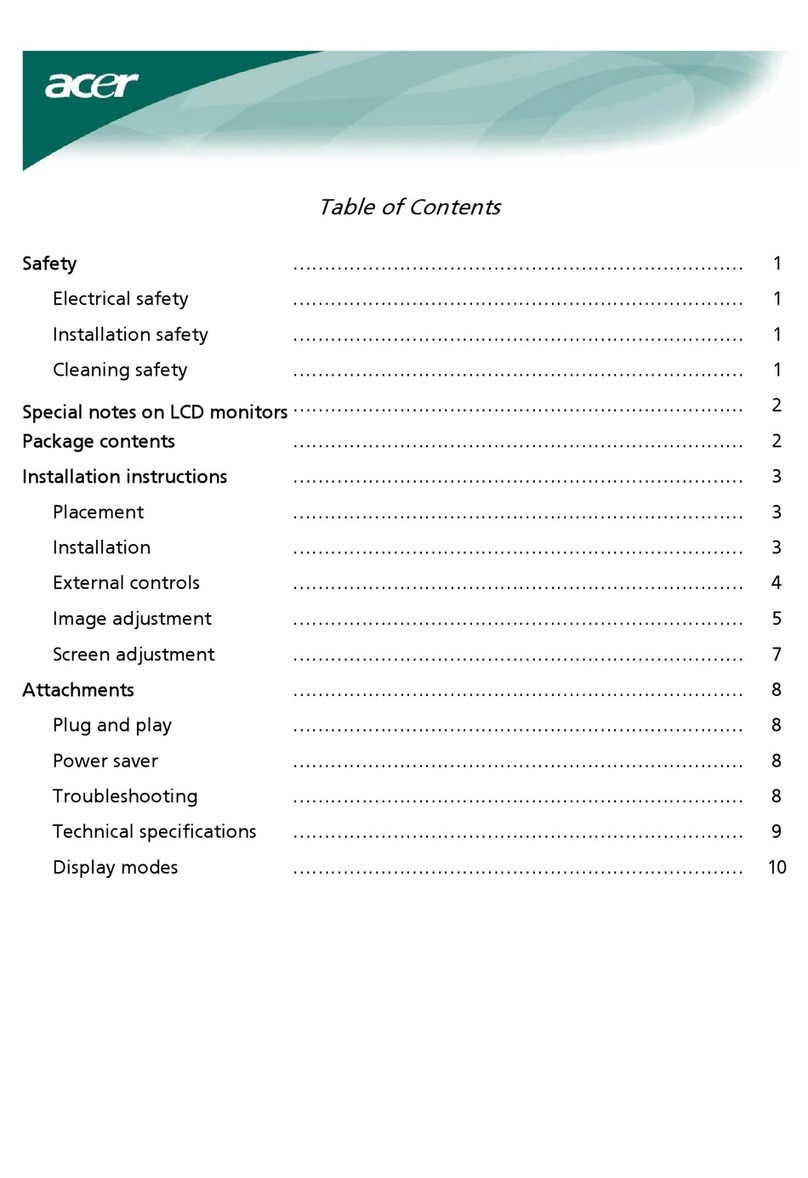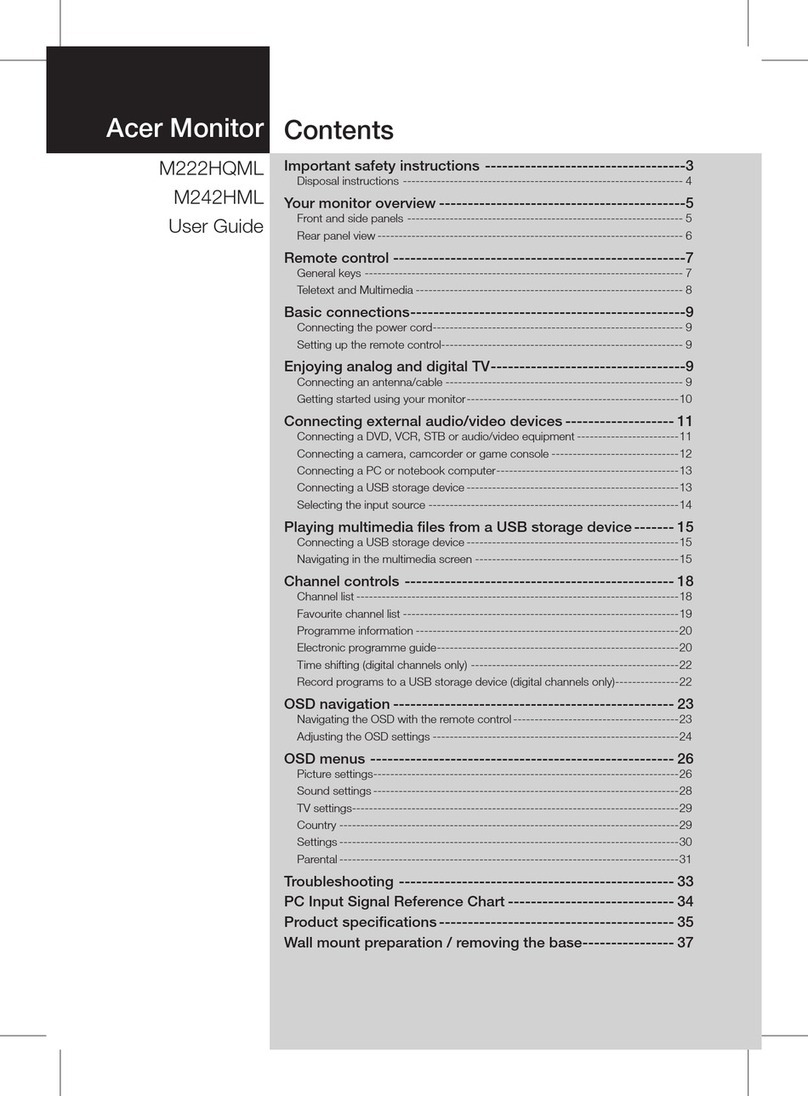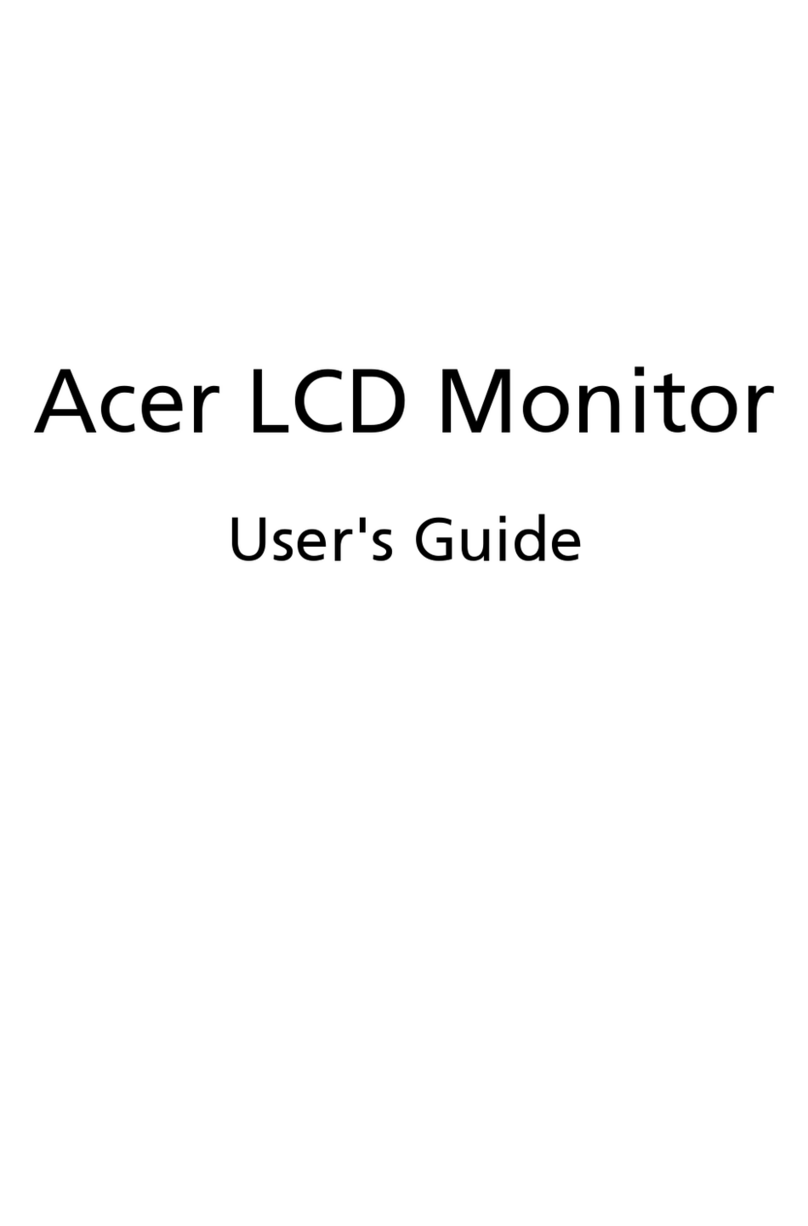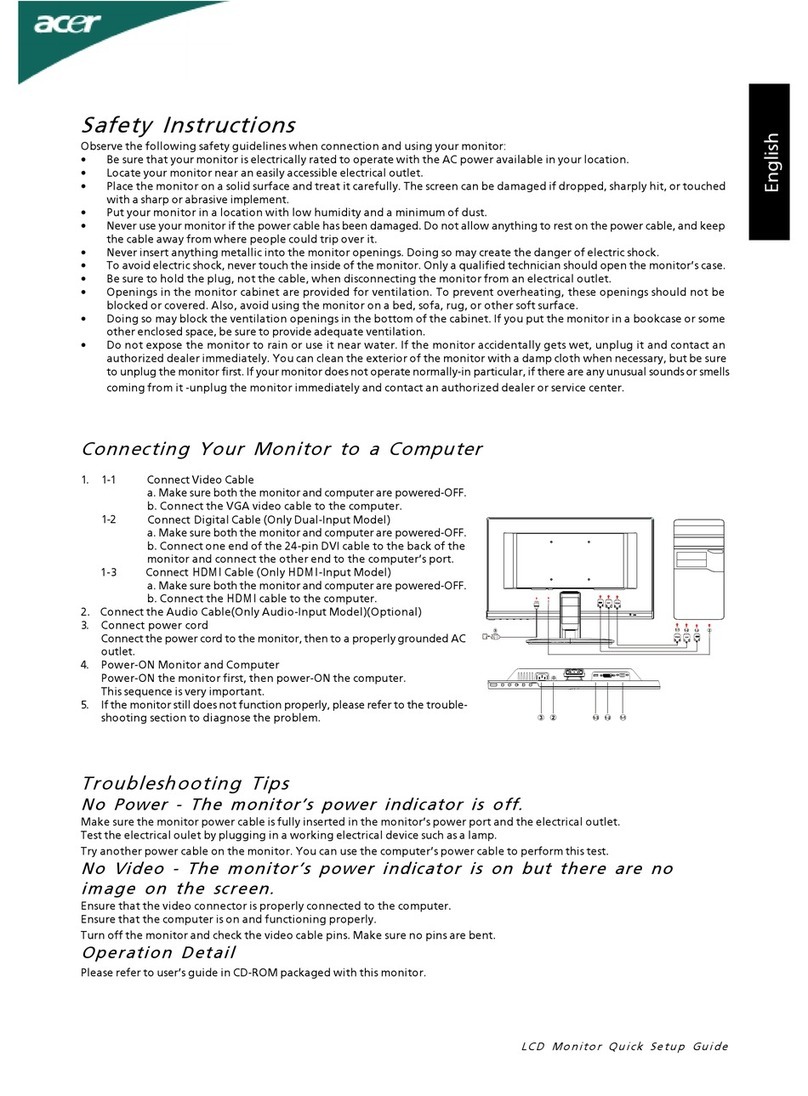iv
Bezpieczne słuchanie
W celu ochrony słuchu należy stosować się do następujących instrukcji.
• Stopniowo zwiększaj głośność, aż do uzyskania wyraźnego i wygodnego słuchania, bez
zniekształceń.
• Po ustawieniu poziomu głośności nie należy zwiększać go dalej po wyregulowaniu go do poziomu
akceptowanego przez uszy.
• Należy ograniczyć długość czasu słuchania muzyki z wysoką głośnością.
• Należy unikać zwiększania głośności w celu zagłuszenia hałasu z otoczenia.
• Głośność należy zmniejszyć, jeśli nie słychać ludzi mówiących w pobliżu.
Ostrzeżenia
• Nie należy używać tego produktu w pobliżu wody.
• Nie należy umieszczać tego produktu na niestabilnym wózku, podstawie lub stole. Upadek
produktu może spowodować jego poważne uszkodzenie.
• Szczeliny i otwory służą do wentylacji i mają zapewnić prawidłowe działanie produktu i chronić go
przed przegrzaniem. Nie należy ich blokować lub przykrywać. Nigdy nie należy blokować szczelin
wentylacyjnych poprzez umieszczanie produktu na łóżku, sofie lub innej podobnej powierzchni.
Nigdy nie należy umieszczać tego produktu obok lub nad grzejnikiem lub miernikiem ciepła lub w
zabudowie, jeśli nie zostanie zapewniona odpowiednia wentylacja.
• Nigdy nie należy wpychać jakichkolwiek obiektów do tego produktu przez szczeliny obudowy,
ponieważ mogą one dotknąć do niebezpiecznych punktów będących pod napięciem lub
spowodować zwarcie części, a w rezultacie pożar lub porażenie prądem elektrycznym. Nigdy nie
należy dopuszczać do przedostania się do produktu jakichkolwiek płynów.
• Aby uniknąć zniszczenia komponentów wewnętrznych i zabezpieczyć przed wyciekiem baterii, nie
należy umieszczać produktu na drgającej powierzchni.
• Nigdy nie należy używać podczas uprawiania sportu, ćwiczeń lub w innym otoczeniu narażonym
na wibracje, które mogą spowodować nieoczekiwane zwarcie lub uszkodzenie urządzeń
wewnętrznych.
Podłączanie do zasilania elektrycznego
• Ten produkt powinien być zasilany przy użyciu parametrów zasilania wskazanych na etykiecie.
Przy braku pewności, co do parametrów dostępnego w danej okolicy sieci zasilającej należy
sprawdzić te informacje u dostawcy lub w lokalnym zakładzie energetycznym.
• Nie należy kłaść na przewodzie zasilającym żadnych przedmiotów. Nie należy umieszczać tego
produktu w miejscu, gdzie może być nadeptywany przez przechodzące osoby.
• Jeśli z tym produktem używany jest przedłużacz, należy sprawdzić, czy łączny amperaż urządzeń
połączonych do przedłużacza nie przekracza amperażu przedłużacza. Należy również sprawdzić,
czy łączny amperaż wszystkich produktów połączonych do gniazda ściennego nie przekraczać
wartości znamionowej bezpiecznika.
• Nie należy przeciążać gniazda zasilania, listwy zasilającej lub odbiornika poprzez podłączanie zbyt
wielu urządzeń. Całkowite obciążenie systemu nie może przekraczać 80% wartości znamionowej
obciążenia obwodu. Jeśli używane są listwy zasilające, obciążenie nie powinno przekraczać 80%
wartości znamionowej prądu na wejściu listwy zasilającej.
• Przewód zasilający tego produktu jest wyposażony w trzy-przewodową wtyczkę z uziemieniem.
Wtyczka ta pasuje do gniazd zasilania z uziemieniem. Przed podłączeniem wtyczki zasilania należy
upewnić się, że gniazdo zasilania jest prawidłowo uziemione. Nie należy podłączać wtyczki do
nieuziemionego gniazda zasilania. Szczegółowe informacje można uzyskać u elektryka.